
- •Базовый уровень трехмерного моделирования
- •Содержание
- •Введение
- •Глава I Содержание главы
- •Глава 1 состоит из шести частей. Они расположены в логической последовательности, характерной для создания трехмерных сцен в 3DsMax:
- •Часть 1 Интерфейс 3DsMax
- •1. Окна проекций
- •2. Стандартное меню Windows (строка меню)
- •3. Панели инструментов
- •4. Панель Command
- •5. Дополнительный инструментарий
- •Часть 2 Управление объектами
- •Часть 3 Сплайны
- •Часть 4 Модификаторы
- •Часть 5 Материалы и визуализация
- •Часть 6 Освещение
- •Глава II Задание 1:
- •Задание 2:
- •Задание 3
- •Задание 4
- •Задание 5
- •Задание 6
- •Учебно-теоретическое издание базовый уровень трехмерного моделирования Учебное пособие
Часть 5 Материалы и визуализация
В реальном мире каждый предмет состоит из какого-либо материала, например мы запросто можем отличить дерево от камня, так как это совершенно разные материалы. Стоит взглянуть на какие-то объекты и можно легко определить твердый объект или мягкий, холодный или горячий. Мы можем определить их свойства визуально, для этого нам не обязательно к ним прикасаться. Пока что в 3DsMax мы работали с однотонными объектами, однако этим объектам можно придать абсолютно любой материал для большей реалистичности.
Вся работа с материалами в 3DsMax организована в диалоговом окне Material Editor (Редактор материалов) Рис. 5.1.
Чтобы открыть его можно либо щелкнуть мышью на кнопке Material Editor, расположенной на главной панели инструментов Рис. 5.2., либо выбрать команду меню Rendering Material Editor (Визуализация Редактор Материалов) Рис. 5.3.
По умолчанию все сферы, расположенные в верхней части окна Material Editor – серого цвета. Каждой из сфер соответствует один из материалов, который впоследствии можно применить к выбранному объекту.
Типы материалов
Окно Material Editor позволяет использовать большой набор типов материалов и заготовок, для работы с которыми в 3DsMax применяют окно Material/Map Browser (Просмотр карт/материалов).
По умолчанию все новые материалы относятся к типу Standard, о чем говорит кнопка Type, расположенная справа от поля с именем материала. Рис. 5.4.
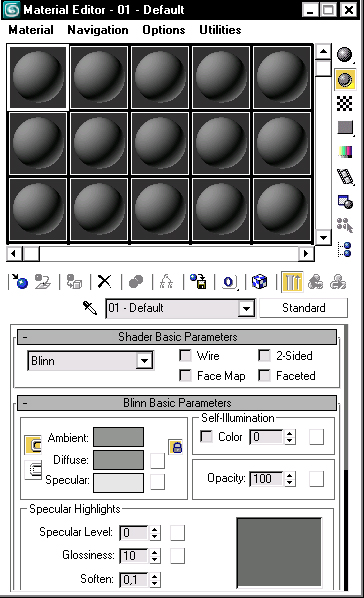
Рис. 5.1. Окно Редактора Материалов

Рис. 5.2. Главную панель нужно прокрутить вправо
Если щелкнуть мышью по этой кнопке, то откроется диалоговое окно Material/Map Browser, в котором содержится список доступных типов материалов. Для того чтобы поменять тип материала на желаемый, достаточно произвести двойной щелчок мышью на требуемом элементе в списке, либо выделить его, а затем щелкнуть по кнопке ОК.
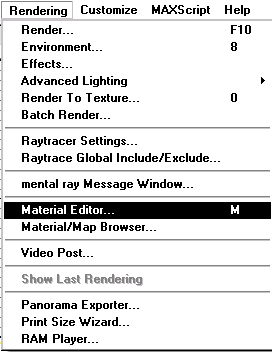
Рис. 5.3. Путь к Редактору Материалов через строку меню

Рис. 5.4. Кнопка с надписью Standard определяет тип материала
Основные типы материалов:
Architectural – тип, содержащий заготовки архитектурных материалов, наподобие стекла, камня, металла и т.д;
Blend – смешивает два материала в одном;
Composite – Смешивает до десяти материалов в одном, с учетом непрозрачности и различных сочетаний цветов;
Double-Sided – позволяет назначать различные материалы для передней и задней поверхностей объекта;
Ink’n’Paint – придает объекту рисованный, мультяшный вид;
Matte/Shadow – предназначен для невидимых объектов, которые сами по себе не видны, но могут отображать тени от других объектов сцены;
Morpher – создает морфинг материалов;
Milti/Sub-Object – применяется для назначения материалов отдельным подобъектам с помощью их идентификатора;
Raytrace – создает реалистичные отражения и преломления света, поддерживает туман, свечение и другие эффекты;
Shellac – накладывает один материал на другой;
Standard – тип с очень гибкими возможностями, выбранный по умолчанию;
Top/Bottom – позволяет назначить материалы для верхней и нижней части поверхности.
Работа с архитектурными материалами
Архитектурные материалы являются законченными и настроенными разработчиками программы 3DsMax, для того чтобы познакомится с ними, создадим в сцене плоскость, по ее краям два примитива Box, а в центре – сферу. Рис. 5.5.
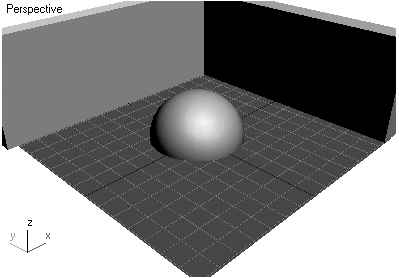
Рис. 5.5. Впоследствии к этим 4 объектам будут применены материалы
Откроем редактор материалов любым известным способом, например, нажав клавишу М на клавиатуре. После того как окно редактора материалов появилось на экране, щелчком по кнопке с надписью Standard, вызовем окно Material/Map Browser Рис. 5.6.
Из списка, расположенного в правой части окна Material/Map Browser необходимо выбрать пункт Architectural (Архитектурные), после чего диалоговое окно Material/Map Browser закроется, а кнопка выбора типа материала будет содержать надпись Architectural, причем содержание свитков параметров ниже изменится Рис. 5.7.
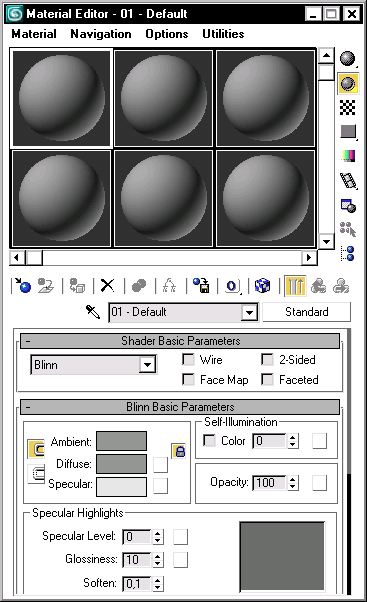


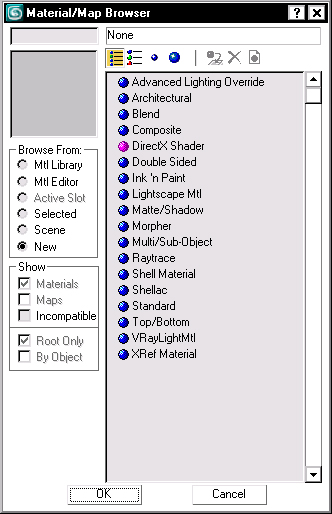
Рис. 5.6. Кнопка выбора типа материала с надписью по умолчанию Standard
В свитке Templates (Шаблоны) содержится единственный элемент – выпадающий список с заготовками готовых материалов с надписью User Defined (Определен Пользователем). Выберем из этого списка заготовку Glass-Translucent Рис. 5.8; и поменяем его цвет. Для выбора цвета обратимся к прямоугольнику, расположенному справа от строки Diffuse Color (Цвет диффузии), которая в свою очередь содержится в свитке Physical Qualities (Физические качества). Щелчком левой кнопки мыши по прямоугольнику выбора цвета откроем окно Color Selector, в котором выберем любой понравившийся цвет. Рис. 5.9.
Щелчком по кнопке Close, подтверждаем выбранный цвет.
Данный материал готов, в последствии его можно применить к объектам в сцене (в нашем случае к примитиву Plane (Плоскость)), а пока создадим еще два материала: один для двух примитивов Box (Коробка), другой для примитива Sphere (Сфера).
Переключимся простым щелчком мыши на следующую ячейку, содержащую материал Рис. 5.10.
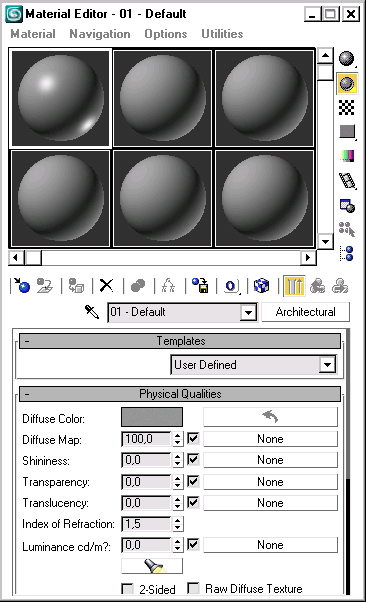
Рис. 5.7. Содержимое окна Material Editor несколько изменилось
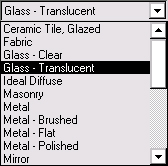
Рис. 5.8. Выбор заготовки
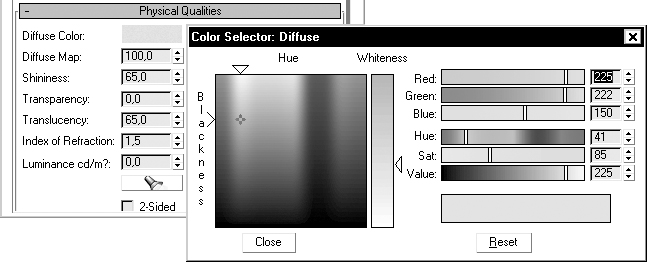
Рис. 5.9. Выбор цвета из окна Color Selector
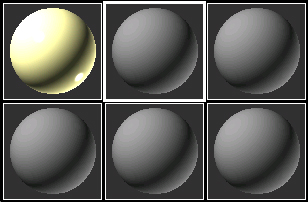
Рис. 5.10. Достаточно просто выделить другой образец из списка миниатюр
Отметим тот факт, что тип материала по умолчанию Standard, об этом нам говорит надпись на кнопке выбора типа материала. Щелкнем по ней и в открывшемся диалоговом окне Material/Map Browser (Обозреватель материалов/карт) снова выберем тип Architectural (Архитектурные).
После чего в свитке Templates (Шаблоны), выберем из выпадающего списка заготовку Ceramic Tile, Glazed.
В свитке Physical Qualities изменим цвет Diffuse Color на любой отличный от черного, серого или белого. Этот материал будет впоследствии применен к примитивам Box.
Последний материал, который будет применен к сфере, создадим аналогично предыдущим: сначала выделим новую ячейку с образцом материала, затем поменяем ее тип со Standard на Architectural.
После чего, в свитке Templates выберем из выпадающего списка шаблон Metal-Polished.
Материалы готовы, осталось только применить их к объектам, а затем просмотреть результат.
Чтобы назначить объекту тот или иной материал, достаточно ухватится щелчком левой кнопки мыши за ячейку с изображением материала и перетащить на объект в окне проекции Рис. 5.11.
После применения материала объекту, по углам ячейки с изображением материала, появились маленькие треугольники, говорящие о том, что данный материал применен в сцене.
Применим теперь поочередно материалы объектам в сцене: Plane (Плоскость) 1-ый материал; 2 экземпляра Box (Коробка) 2-ой материал; Sphere (Сфера) 3-ий материал.
Теперь просмотрим результат произведенных нами действий, в 3DsMax для этого служит операции визуализации.



Рис. 5.11. Простейшая схема назначения материала
Способы визуализации сцены
Визуализация (rendering) – это процесс, позволяющий увидеть конечный результат моделирования, применения материалов и освещения. Визуализацию трехмерной сцены можно выполнить следующими способами:
– с помощью окна Render Setup;
– с помощью кнопки Render Production главной панели инструментов;
– в режиме ActiveShade.
Воспользуемся последним способом. Для этого нужно щелкнуть по названию окна проекции правой кнопки мыши, что вызовет контекстное меню для данного активного окна.
В контекстном меню выбрать пункт Views ActiveShade (Вид Активная тень) Рис. 5.12; после чего в активном окне произойдет визуализация объектов вместе с назначенными им материалами, причем на визуализацию может потребоваться некоторое время Рис.5.13.
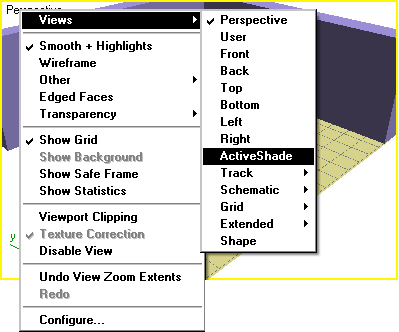
Рис.5.12. Выбор режима ActiveShade из контекстного меню
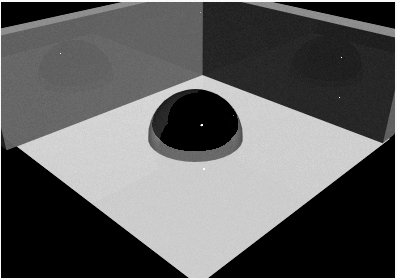
Рис.5.13. Визуализация материалов
Чтобы вернуться в режим редактирования из режима ActiveShade, необходимо вызвать щелчком правой кнопки мыши в любом месте окна проекции контекстное меню и выбрать команду Close Рис. 5.14.
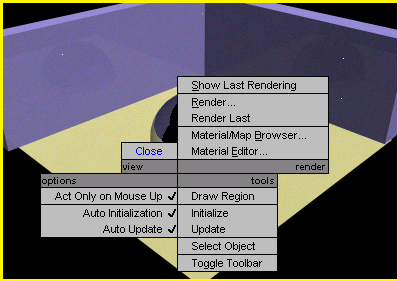
Рис. 5.14. Команда Close возвращает окно в режим редактирования
Необходимо сохранить сцену, так как она понадобится при работе с источниками освещения. Сохраним ее под именем “Render”.
